Utilice este procedimiento para cambiar las propiedades de los elementos.
- En la barra de herramientas de acceso rápido, pulse Navegador de proyectos
 .
.
- En la ficha Componentes fijos, localice el elemento que desee cambiar, pulse con el botón derecho y elija Propiedades.
- Cambie las propiedades del elemento:
Si desea... Entonces... cambiar el nombre del elemento escriba un nuevo nombre. Si utiliza el número de proyecto como prefijo de los nombres de los archivos del proyecto, no es necesario que escriba el prefijo. El nombre completo con prefijo se muestra en Nombre de archivo. cambiar la descripción del elemento seleccione la opción Descripción, cambie la descripción del elemento y pulse Aceptar. cambiar la categoría del elemento seleccione una en la lista Categoría. La asignación de un elemento a otra categoría implica cambiar su ubicación en el proyecto. - Pulse Aceptar.
Se abrirá el cuadro de diálogo Navegador de proyectos - Cambiar ruta de proyecto.
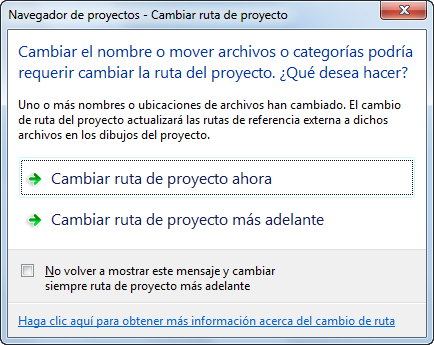
- Actualice los archivos del proyecto:
Si desea... Entonces... actualizar todos los archivos de proyecto ahora pulse Cambiar ruta de proyecto ahora. actualizar todos los archivos de proyecto más adelante pulse Cambiar ruta de proyecto más adelante. Si cierra el proyecto antes de cambiar la ruta, los archivos de dibujo permanecerán en cola para la actualización y aparecerán en el cuadro de diálogo Cola de cambio de ruta de proyecto la próxima vez que lo abra. Peligro: Si se cambia la ruta de un proyecto que se guardó con una versión de AutoCAD Architecture anterior a 2010, los dibujos se guardarán con el formato de archivo nuevo. Estos dibujos ya no se podrán abrir en una versión de AutoCAD Architecture que sea anterior a 2010. Al sincronizar un proyecto con las normas del proyecto, los dibujos del proyecto también se guardan con el nuevo formato de archivos.